1、唤醒方法系统睡眠之后,按下键盘上的 Win 键。

2、这时,会出现帐户登录界面。在界面中输入你的帐户密码,点击箭头登录。

3、登录成功后,系统即会回到睡眠前的状态。

4、设置系统永不睡眠当然,如果你不想系统睡眠,也可以按如下步骤关闭睡眠。首先,鼠标右击 Win图标,点击“设置”。

5、点击进入“系统”。

6、点击“电源和睡眠”。

7、最后将“睡眠”设为“从不”即可。
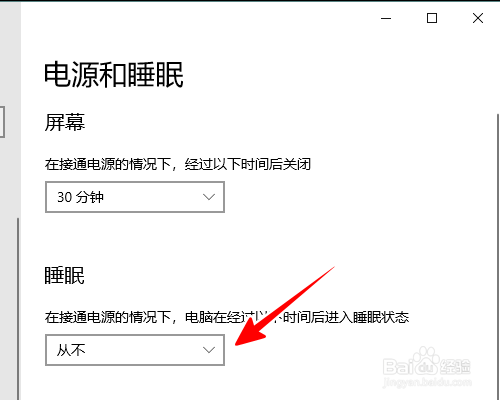
8、总结1、按下 Win 键2、在登录界面输入帐户密码,点击向右的箭头登录3、登录成功后即可唤醒
时间:2024-10-29 15:43:54
1、唤醒方法系统睡眠之后,按下键盘上的 Win 键。

2、这时,会出现帐户登录界面。在界面中输入你的帐户密码,点击箭头登录。

3、登录成功后,系统即会回到睡眠前的状态。

4、设置系统永不睡眠当然,如果你不想系统睡眠,也可以按如下步骤关闭睡眠。首先,鼠标右击 Win图标,点击“设置”。

5、点击进入“系统”。

6、点击“电源和睡眠”。

7、最后将“睡眠”设为“从不”即可。
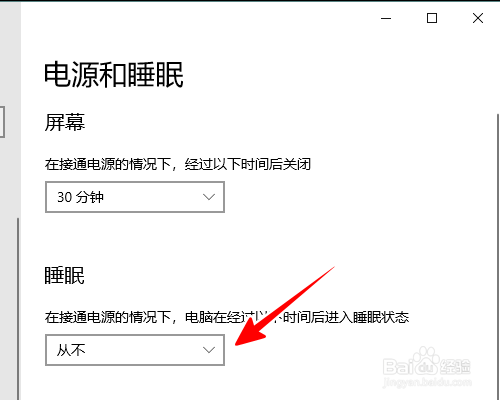
8、总结1、按下 Win 键2、在登录界面输入帐户密码,点击向右的箭头登录3、登录成功后即可唤醒
